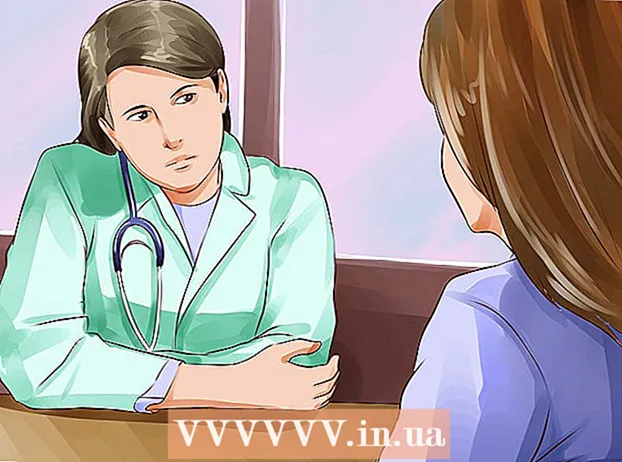লেখক:
Randy Alexander
সৃষ্টির তারিখ:
24 এপ্রিল 2021
আপডেটের তারিখ:
1 জুলাই 2024

কন্টেন্ট
আপনার কম্পিউটারে ওয়েব ব্রাউজারের মতো, আপনার অ্যান্ড্রয়েড ডিভাইসের ব্রাউজারটি আপনি দেখেছেন এমন প্রতিটি ওয়েব পৃষ্ঠার একটি তালিকা রাখে। এটি গুরুত্বপূর্ণ ওয়েব পৃষ্ঠাগুলি পর্যালোচনা করা সহজ করে তোলে, তবে বিশ্রী বা অপেক্ষাকৃত বিপজ্জনক পরিস্থিতি তৈরি করতে পারে। যদি আপনি ভীত হন যে কেউ আপনার ইতিহাস দেখছে বা কোনও বিদ্যমান অ্যান্ড্রয়েড ডিভাইস বিক্রি করতে বা দিতে চায় তবে কীভাবে আপনার ব্রাউজারের ইতিহাস সাফ করবেন সে সম্পর্কে নীচের নির্দেশাবলী দেখুন।
পদক্ষেপ
5 এর 1 অংশ: ডিফল্ট ব্রাউজারে ইতিহাস সাফ করুন
একটি ইন্টারনেট ব্রাউজার খুলুন। যদি আপনি অ্যান্ড্রয়েড সংস্করণ ৪.০ বা তার আগে ব্যবহার করেন তবে আপনার ব্রাউজারটিকে সাধারণত "ইন্টারনেট" বলা হয়। অ্যাপ্লিকেশনটির সেটিংসের মাধ্যমে আপনার ব্রাউজারের ইতিহাস সাফ করা দরকার।

মেনু বোতামটি স্পর্শ করুন। আপনি আপনার ডিভাইসের মেনু বোতামটি টিপতে পারেন বা উপরের-ডানদিকে ব্রাউজারের মেনু বোতামটি আলতো চাপতে পারেন।
ব্রাউজার সেটিংস উইন্ডো খুলতে সেটিংস নির্বাচন করুন।

গোপনীয়তা নির্বাচন করুন। আপনাকে উইন্ডোটির স্লাইডারটি টেনে আনতে হবে এবং এই বিকল্পটি সন্ধান করতে হবে। এরপরে, আপনার গোপনীয়তা পরিচালনার বিকল্পগুলি খুলতে আলতো চাপুন।
আপনি দেখেছেন এমন ওয়েব পৃষ্ঠাগুলি মুছতে "ইতিহাস সাফ করুন" এ আলতো চাপুন। আপনি যদি কুকিজ মুছতে চান তবে "সমস্ত কুকির ডেটা সাফ করুন" বাটনটি নির্বাচন করুন। বিজ্ঞাপন
5 এর 2 অংশ: গুগল ক্রোমে ইতিহাস সাফ করুন

Chrome ব্রাউজারটি খুলুন। ডিফল্ট ব্রাউজারের মতো, ক্রোম ইতিহাস কেবল অ্যাপ্লিকেশানের সেটিংস থেকে মুছতে পারে।
ব্রাউজার উইন্ডোর উপরের বাম কোণে মেনু বোতামটি আলতো চাপুন এবং তিনটি ড্যাশ আইকনটি সন্ধান করুন।
গুগল ক্রোম সেটআপ উইন্ডোতে স্যুইচ করতে সেটিংস নির্বাচন করুন।
সেটিংস পৃষ্ঠার উন্নত বিভাগে গোপনীয়তা নির্বাচন করুন।
"ব্রাউজিং ডেটা সাফ করুন" নির্বাচন করুন। আপনি কোনও ফোনে থাকলে এই বোতামটি মেনুটির নীচে বা আপনি যদি কোনও ট্যাবলেটে থাকেন তবে স্ক্রিনের উপরের-ডানদিকে।
ক্রোমের ব্রাউজিংয়ের ইতিহাস মুছতে "ব্রাউজিংয়ের ইতিহাস সাফ করুন" বাক্সটি চেক করুন। চালিয়ে যাওয়ার জন্য সাফ বোতামটি নির্বাচন করুন। বিজ্ঞাপন
5 এর 3 অংশ: মজিলা ফায়ারফক্সের ইতিহাস সাফ করুন
ফায়ারফক্স ব্রাউজারটি খুলুন। ডিফল্ট ব্রাউজারের মতো, ফায়ারফক্সের ক্যালেন্ডারটি কেবলমাত্র অ্যাপ্লিকেশনের সেটিংস থেকে মুছতে পারে।
ব্রাশের উপরের-ডানদিকে তিনটি ড্যাশ আইকন দিয়ে মেনু বোতামটি আলতো চাপুন।
ফায়ারফক্স সেটিংস উইন্ডো খুলতে সেটিংস নির্বাচন করুন।
আপনার গোপনীয়তা পরিচালনার বিকল্পগুলিতে স্যুইচ করতে গোপনীয়তা নির্বাচন করুন।
আপনি মুছে ফেলতে পারেন এমন সমস্ত ধরণের তথ্যের একটি তালিকা খুলতে "ব্যক্তিগত ডেটা সাফ করুন" নির্বাচন করুন। "ব্রাউজিং ও ডাউনলোডের ইতিহাস" বক্সটি চেক করা আছে কিনা তা নিশ্চিত করুন। অন্যান্য ধরণের ডেটা মুছতে আপনি এই বিকল্পটিও ব্যবহার করতে পারেন।
- সমস্ত বিকল্প চেক করা হলে "ডেটা সাফ করুন" নির্বাচন করুন।
5 এর 4 অংশ: গোপনীয়তা সেটিংস
ছদ্মবেশী মোড ব্যবহার করুন। ডিফল্ট "ইন্টারনেট" ব্রাউজার ছাড়াও, বেশিরভাগ ব্রাউজারের গোপনীয়তা উইন্ডো বা ট্যাব থাকে। এগুলি হ'ল গুগল ক্রোমে ছদ্মবেশ এবং ফায়ারফক্সে ব্যক্তিগত ব্রাউজিং। ব্যক্তিগত উইন্ডো ব্রাউজিং প্রচেষ্টা ব্রাউজারে সংরক্ষণ করা হয় না।
- গুগল ক্রোমে ছদ্মবেশী মোড খুলতে মেনু বোতামটি ক্লিক করুন এবং "নতুন ছদ্মবেশী ট্যাব" নির্বাচন করুন। ছদ্মবেশী কার্ডটি নিয়মিত কার্ডের চেয়ে গা dark় হবে।
- ফায়ারফক্সে একটি ব্যক্তিগত ব্রাউজার খুলতে, মেনু বোতামটি আলতো চাপুন এবং তারপরে "নতুন ব্যক্তিগত ট্যাব" নির্বাচন করুন। একটি নতুন প্রাইভেট কার্ড আপনার মুখোমুখি আইকনটি খুলবে যা আপনি ব্যক্তিগত মোডে রয়েছেন তা নির্দেশ করে।
লকার অ্যাপ্লিকেশন ইনস্টল করুন। যদি আপনাকে নিয়মিত আপনার ফোন বন্ধু এবং আত্মীয়দের ndণ দিতে হয় তবে আপনার উচিত লকার অ্যাপটি ইনস্টল করা। এই অ্যাপ্লিকেশনটির অনুমতি নির্ধারণের ফাংশন রয়েছে যাতে অন্যরা কেবলমাত্র সেই অ্যাপ্লিকেশনগুলিকেই ব্যবহার করতে পারে যার জন্য তাদের অনুমতি রয়েছে।
- কয়েকটি জনপ্রিয় বিকল্পগুলির মধ্যে রয়েছে অ্যাপলক, অ্যাপ লক, স্মার্ট অ্যাপ লক, লকার মাস্টার এবং আরও অনেক কিছু।
নিয়মিত ইতিহাস মুছুন। আপনি যদি আপনার ব্রাউজিং ইতিহাস সম্পর্কে বিশ্রী হতে চান না, তবে নিয়মিত আপনার তথ্য মুছতে ভুলবেন না। আপনি যখন আপনার ফোন হারিয়ে ফেলেন বা চুরি হয়ে যাবেন এটি আপনাকে ব্যক্তিগত তথ্য হারাতে এড়াতে সহায়তা করবে। বিজ্ঞাপন
5 এর 5 ম অংশ: ফোনে সমস্ত ডেটা মুছুন
আপনি যে ডেটা সংরক্ষণ করতে চান সেটি ব্যাকআপ করুন। যদি আপনি আপনার ফোনটি বিক্রয় বা দেওয়ার পরিকল্পনা করেন তবে আপনার প্রথমে ডিভাইসের সমস্ত ডেটা মুছে ফেলা উচিত। এইভাবে, আপনার ব্যক্তিগত তথ্য ভুল হাতে পড়ে যাওয়ার আশঙ্কার দরকার নেই। আপনি যখন এটি করবেন তখন আপনার ফোনের সমস্ত ডেটা মুছে যাবে; অতএব, আপনার যোগাযোগগুলি, মিডিয়া এবং অন্যান্য গুরুত্বপূর্ণ তথ্যটি কোথাও ব্যাক আপ করা হয়েছে তা নিশ্চিত করতে হবে।
আপনার অ্যান্ড্রয়েড ফোনটি এনক্রিপ্ট করুন। কম্পিউটারগুলির মতো, মুছে যাওয়া ডেটা সহ অ্যান্ড্রয়েড ডিভাইসের হার্ড ড্রাইভটি সাধারণত মুছে ফেলা হয় না, তবে ওভাররাইট করা সেট করা হয়েছে। এর অর্থ অন্যদের কেবলমাত্র সময় প্রয়োজন এবং ডেটা পুনরুদ্ধার করতে সঠিক সফ্টওয়্যার ব্যবহার করুন। সম্ভাব্য সুরক্ষা ঝুঁকি এড়ানোর জন্য, আপনি সবকিছু মুছে ফেলার আগে আপনাকে আপনার ফোনটি এনক্রিপ্ট করতে হবে। এটি ডেটা পুনরুদ্ধার সফ্টওয়্যার ব্যবহার করে ডিভাইসটি পুনরুদ্ধার করা সত্ত্বেও, অন্যান্য লোকেরা আপনার ডেটা অ্যাক্সেস করতে সক্ষম হতে বাধা দেয়।
- আপনার ফোনটি পুরোপুরি চার্জ করুন। এনক্রিপশন প্রক্রিয়াটি সাধারণত সময় নেয়, তাই আপনাকে আপনার ফোনটি পুরোপুরি চার্জ করতে হবে এবং ডিভাইসটিকে একটি পাওয়ার উত্সের সাথে সংযুক্ত করতে হবে।
- হোম স্ক্রিন বা অ্যাপ ড্রয়ারে সেটিংস অ্যাপ্লিকেশনটিতে আলতো চাপ দিয়ে অ্যান্ড্রয়েডের সেটিংস খুলুন।
- সুরক্ষা বিভাগে স্পর্শ করুন। নীচে স্ক্রোল করুন এবং "এনক্রিপ্ট ফোন" নির্বাচন করুন। একটি পিন তৈরি করুন যা আপনি আপনার এনক্রিপ্ট করা ফোন অ্যাক্সেস করতে ব্যবহার করবেন।
- এনক্রিপশনটি সম্পূর্ণ হওয়ার জন্য অপেক্ষা করুন। এটি প্রায় এক ঘন্টা সময় নেয়, এবং এতে বাধা দেওয়া আপনার ফোনের ত্রুটি দেখা দিতে পারে।
রিসেট ফোন. সেটিংস মেনুতে ফিরে যান এবং "ব্যাকআপ এবং পুনরায় সেট করুন" নির্বাচন করুন। "কারখানার ডেটা রিসেট" নির্বাচন করুন। আপনাকে এনক্রিপশনের জন্য একটি PIN নিশ্চিত করতে এবং প্রবেশ করতে বলা হবে। ফোনটি খুব শীঘ্রই রিসেট প্রক্রিয়া শুরু করবে এবং সাধারণত এটি কয়েক মিনিট সময় নেয়। ফোনটি পুনরায় সেট করার প্রক্রিয়াটি শেষ করার পরে, সমস্ত ডেটা মুছে ফেলা হবে এবং ডিভাইসটি তার মূল ক্রয় শর্তে ফিরে আসবে। এখন ফোনটি বিক্রয় বা দিতে নিরাপদ। বিজ্ঞাপন
পরামর্শ
- আরও ভাল, আপনি যদি সংবেদনশীল ওয়েবসাইটগুলি দেখে থাকেন তবে বিশেষত যদি আপনি অন্য কারও কাছে ফোন বিক্রি করেন তবে আপনার ফোনের ব্রাউজিংয়ের ইতিহাসটি মুছে ফেলা উচিত।
- আপনার যদি আপনার গুগল নাও অনুসন্ধানের ইতিহাস মুছতে হয়, আপনাকে গুগল ইতিহাস পৃষ্ঠায় যেতে হবে। আরও তথ্যের জন্য দয়া করে সম্পর্কিত গাইড সন্ধান করার চেষ্টা করুন।